Flows exportieren und importieren
Power Automate ermöglicht es Ihnen, einen Flow zu exportieren und dann zu importieren, damit andere Personen ihn verwenden können.
Einen Flow exportieren
Rufen Sie Power Automate auf, und melden Sie sich mit Ihrem Organisationskonto an.
Wählen Sie linken Bereich Cloud-Flows aus.
Zuvor konnten Sie Flows zur einfachen Migration als ZIP-Dateien exportieren. Beachten Sie, dass Lösungen jetzt der bevorzugte Mechanismus zum Verschieben von Flows von Umgebung zu Umgebung sind. Die unten beschriebene Funktion funktioniert weiterhin wie erwartet, der empfohlene Exportpfad führt aber über Lösungen. Klicken Sie bei dem Flow, den Sie exportieren möchten, auf die Schaltfläche für Weitere Befehle (drei vertikale Punkte), wählen Sie Exportieren und dann die Option Paket (.zip) aus.
Beachten Sie: Wenn der Eintrag Paket (.zip) nicht angezeigt wird, befinden Sie sich in einem Anpassen, das Lösungen für Flows erfordert, und Sie müssen diese über Lösungen exportieren.
Füllen Sie die folgenden Paketdetails aus:
- Name – Geben Sie einen Namen für einen Flow ein.
- Umgebung – Legen Sie die Umgebung für den Flow fest.
- Beschreibung – Geben Sie eine Beschreibung für den Flow ein.
- Paketinhalt überprüfen – Wählen Sie die Exportoptionen aus, und fügen Sie Versionshinweise oder Kommentare hinzu, um Anweisungen bereitzustellen. Sie können für jedes Flow-Paket angeben, ob es als Neuer Flow oder als Update von einem vorhandenen Flow importiert wird. Stellen Sie sicher, dass Sie die Optionen auswählen, die Ihren Zielen entsprechen.
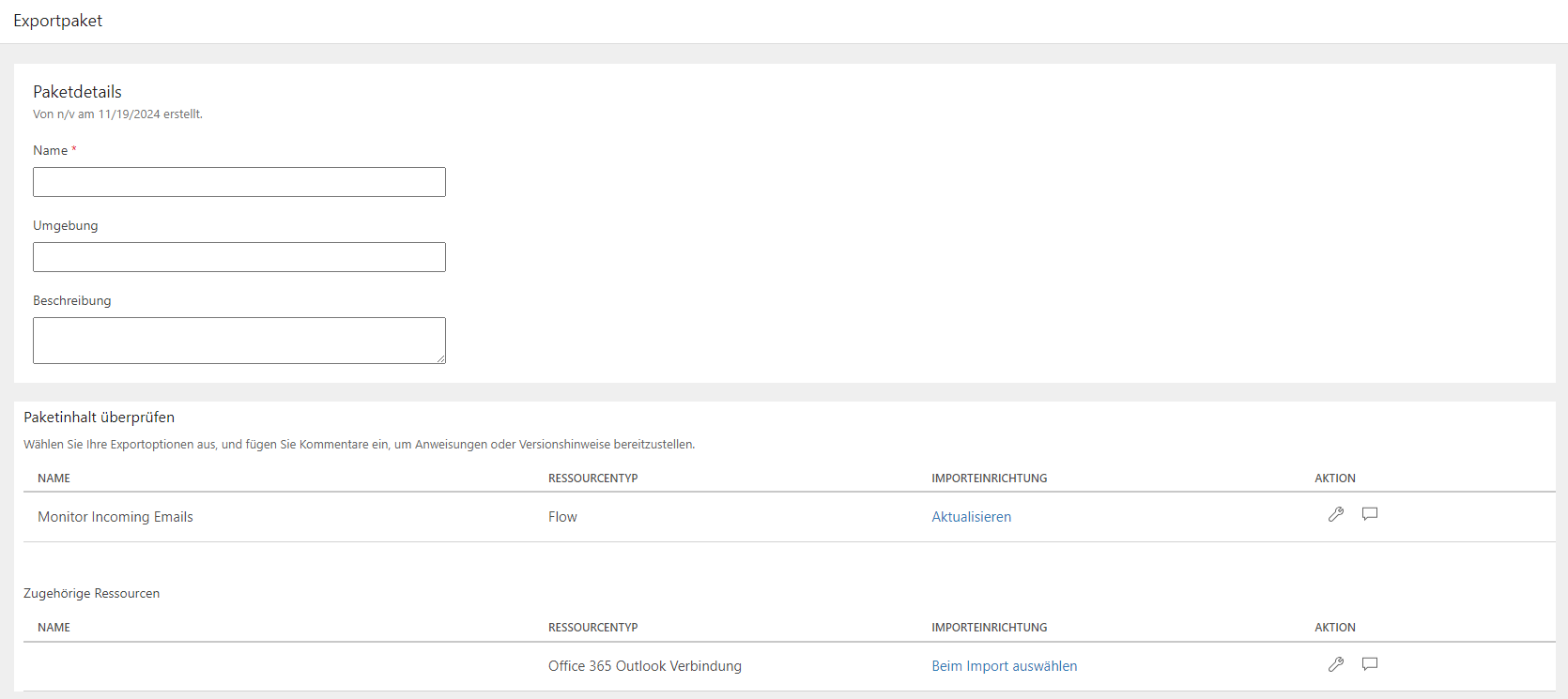
Wählen Sie Exportieren aus, um die ZIP-Datei zu exportieren. Sie können dann den Ordner auswählen, in dem die heruntergeladene Datei gespeichert werden soll.
Beim Exportieren eines Flows werden die Ressourcen, von denen der Flow abhängt, ebenfalls in das Paket exportiert.
Einen Flow importieren
Nachdem ein Flow exportiert wurde, kann jeder, dem Sie die ZIP-Datei senden, diese importieren, sofern er über die entsprechenden Zugriffsrechte für die Umgebung verfügt.
Rufen Sie Power Automate auf, und melden Sie sich mit Ihrem Organisationskonto an.
Wählen Sie linken Bereich Meine Flows aus.
Wählen Sie Importieren aus.
Wählen Sie auf der Seite Paket importieren (Legacy) die Option Hochladen auf dem nächsten Bildschirm und dann die exportierte ZIP-Datei im angezeigten Dialogfeld aus.
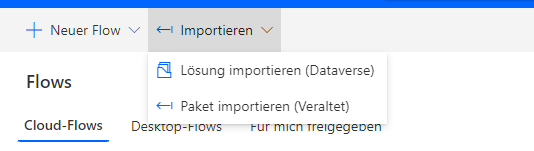
Klicken Sie auf der Seite Paket importieren auf Importieren.
- In den Floweinstellungen können Sie festlegen, ob ein neuer Flow erstellt oder ein vorhandener mit der Flowdefinition aus dem Paket aktualisiert werden soll.
- Sie müssen auch die Verbindungen auswählen, die im Rahmen des Importvorgangs zum Einrichten des Flows erforderlich sind.
- Die Schaltfläche Importieren sollte verfügbar werden, nachdem Sie alle erforderlichen Einstellungen konfiguriert haben.
Nachdem der Flow importiert wurde, erhalten Sie einen Link, um ihn zu öffnen und unter Meine Flows unter der Überschrift Cloud-Flows anzuzeigen.